Iklan
Di masa lalu, kami dulu berkumpul bersama teman dan keluarga untuk bermain game. Sekarang, dengan permainan komputer dan perangkat seluler, kami memiliki rentang pilihan yang jauh lebih besar permainan untuk dimainkan secara elektronik.
Pusat Game Apple berupaya menjadikan game mobile sebagai kegiatan sosial lagi. Hari ini kita akan melihat apa itu Game Center, mengapa Anda akan menggunakannya, dan cara mendaftar untuk memanfaatkannya di perangkat Mac dan iOS Anda.
Bagi Anda yang dulu menggunakan aplikasi Game Center mandiri default dan bertanya-tanya ke mana perginya, kami juga akan menjelaskan apa yang terjadi pada Game Center di iOS 10 dan macOS Sierra.
Apa itu Game Center?
Game Center adalah layanan game sosial yang disertakan di Mac dan iOS yang memungkinkan Anda bermain game dengan orang-orang di seluruh dunia. Anda dapat menemukan orang untuk bermain game, memposting skor ke papan peringkat, melacak prestasi dan kemajuan game Anda, dan menantang teman untuk mengalahkan skor Anda.
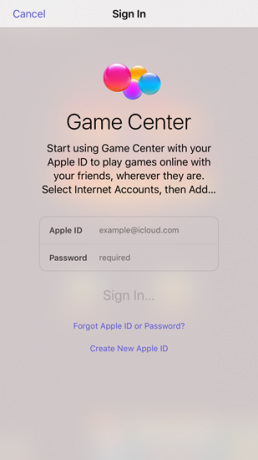
Game Center berguna untuk gim yang Anda mainkan melawan pemain lain, yang mencakup banyak gim yang tersedia saat ini. Itu bahkan termasuk dalam beberapa permainan solo atau game tempat Anda bermain komputer, sehingga Anda dapat memposting skor Anda untuk dilihat orang lain dan mencoba untuk mengalahkan.
Jika Anda menggunakan perangkat Apple, Game Center memungkinkan Anda untuk tetap terhubung dan berbagi aktivitas dengan teman dan keluarga yang bukan lokal bagi Anda.
Apa yang Terjadi dengan Aplikasi Game Center?
Sebelum iOS 10 dan macOS Sierra, Game Center adalah aplikasi mandiri default yang terhubung dengan game dan pemain lain melalui akun iCloud Anda. Di aplikasi, Anda dapat menambahkan teman dan mengundang mereka untuk bermain game dengan Anda dan menantang skor tinggi mereka.
Apple menghapus aplikasi Game Center di iOS 10 dan macOS Sierra, yang membuat teman-teman yang Anda miliki di layanan Game Center limbo. Ada opsi Game Center di Pengaturan aplikasi di iOS dan di Preferensi Sistem pada Mac, tetapi ada beberapa opsi. Anda tidak dapat menambahkan teman baru, melihat siapa teman Anda, permainan apa yang mereka mainkan, atau skor tinggi mereka di pengaturan Game Center.
Saya hancur karena Apple menghapus aplikasi Game Center, memindahkan saya dari level 297 di Angry Birds Blast ke level 1 (kemajuan satu tahun penuh) ??
- payt (@pandronikidis) 22 Juni 2017
Pada iOS 10, satu-satunya cara untuk terhubung dengan teman-teman Anda menggunakan Game Center adalah di aplikasi yang mendukungnya. Dan sebagian besar waktu Anda tidak akan tahu aplikasi mana yang mendukung Game Center sampai Anda menginstalnya, kecuali jika pengembang game menyebutkannya dalam deskripsi di App Store.
Saat ini Game Center adalah alat yang bisa dimasukkan oleh pengembang game ke dalam game mereka, jika mereka mau. Jika game menyertakan Game Center, Anda mungkin memiliki akses ke papan peringkat, tantangan, prestasi, dan perekaman layar. Perhatikan kami mengatakan "mungkin" - pengembang game tidak harus memasukkan semua fitur Game Center jika mereka tidak mau.
Beberapa pengembang membuat implementasi sendiri dari beberapa fitur Game Center. Misalnya, Anda dapat menemukan aplikasi yang memungkinkan Anda mengirim undangan tantangan ke teman yang ada. Namun, Anda harus mengetuk nama mereka di papan peringkat untuk menantang mereka dan tantangannya adalah dibagikan melalui iMessage 12 Hal Keren yang Dapat Anda Lakukan Dengan Aplikasi iMessage untuk iOSAnda dapat melakukan lebih dari sekadar mengirim pesan teks, suara, gambar, dan video dengan iMessage. Baca lebih banyak .
Menggunakan Game Center di Mac Anda
Ironisnya, Game Center adalah alasan kami merekomendasikan Anda hindari membeli game dari Mac App Store Mengapa Anda Harus Hindari Membeli Game Dari Mac App StoreMac App Store tidak menyimpan lilin di toko yang sama dengan yang digunakan oleh pengguna iPhone dan iPad untuk membuang aplikasi, game, dan pembelian dalam aplikasi. Baca lebih banyak . Tapi kadang-kadang Anda tidak punya pilihan, tawar-menawar, atau lebih suka kenyamanan. Dalam hal ini, Anda mungkin menikmati menggunakan Game Center.
Untuk menggunakan akun Game Center di Mac, Anda harus menambahkannya sebagai akun internet. Untuk melakukan ini, buka Menu Apple> Preferensi Sistem. Lalu klik Akun Internet.
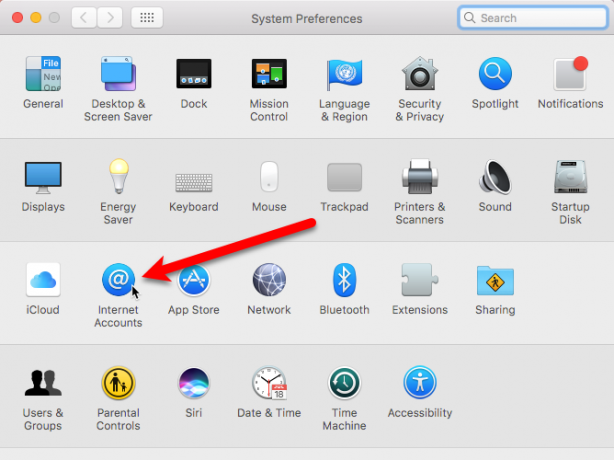
Anda akan melihat semua akun yang Anda masuki di Mac Anda yang tercantum di sebelah kiri. Jika Anda tidak melihat Pusat Permainan dalam daftar, gulir ke bawah di panel kanan dan klik Tambahkan Akun Lain.
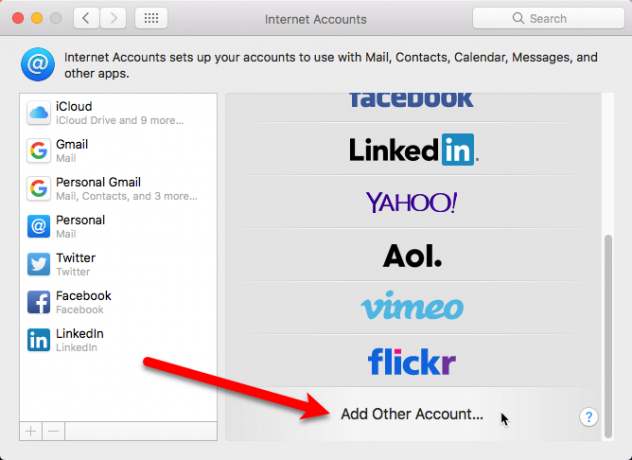
Daftar di sebelah kanan mengembang. Gulir ke bawah dan klik Pusat Permainan Akun.
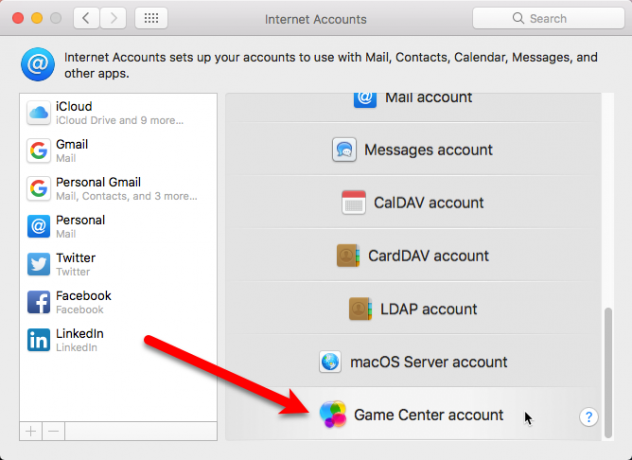
Gunakan ID Apple Anda untuk masuk ke akun Game Center Anda. Anda dapat menggunakan akun iCloud yang sudah masuk untuk akun Game Center Anda (tombol biru), atau Gunakan akun lain jika Anda memiliki beberapa ID Apple.
Sebagai contoh kami, kami menggunakan ID Apple lain untuk akun Game Center kami:
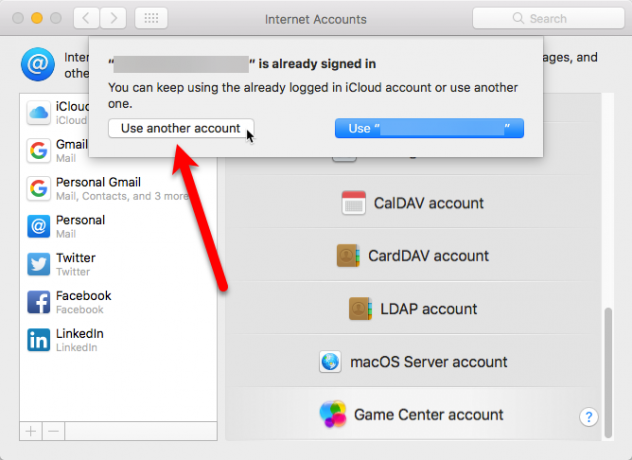
Masukkan ID Apple dan Kata sandi dan klik Masuk.
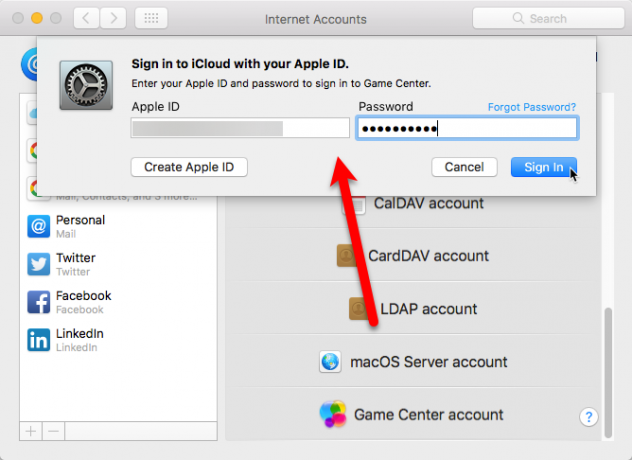
Masukkan nama panggilan unik. Anda diberi tahu jika Anda memilih yang sudah digunakan. Jika Anda tidak ingin pemain lain mengetahui nama asli Anda, hapus centang Profil Publik kotak. Klik Terus.
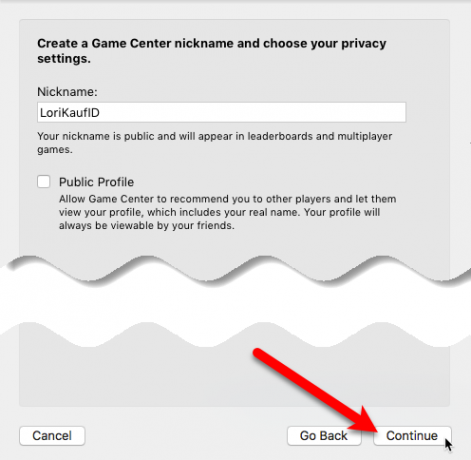
Anda akan melihat akun Game Center Anda ditambahkan ke daftar. Klik untuk mengakses pengaturan Game Center. Anda dapat mengubah nama panggilan Anda menggunakan Edit tombol atau matikan Izinkan Multiplayer Terdekat jika Anda tidak ingin menerima undangan dari pemain terdekat lainnya.
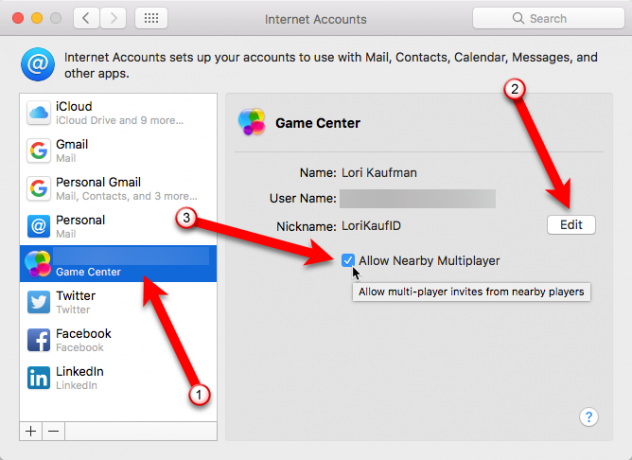
Mengelola Notifikasi Mac dan Keluar
Setelah masuk ke akun Game Center untuk pertama kalinya di Mac, Anda akan melihat Game ditambahkan ke Notifikasi daftar di Preferensi Sistem. Ini memungkinkan Anda untuk menyesuaikan atau mematikan notifikasi untuk Game Center di Mac Anda, sama seperti aplikasi apa pun, meskipun itu bukan aplikasi mandiri lagi.
Pergi ke Menu Apple> Preferensi Sistem dan klik Notifikasi.
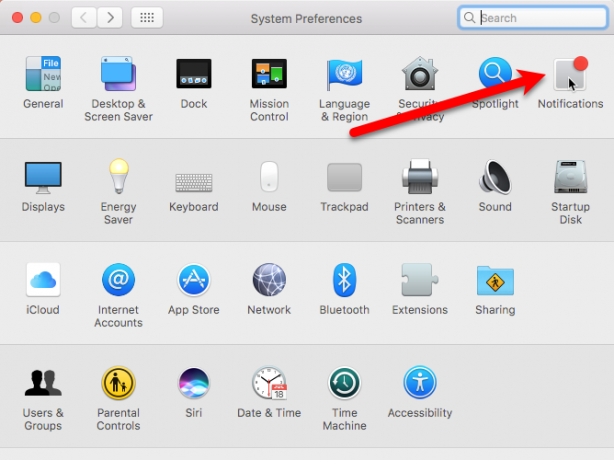
Pilih permainan dalam daftar aplikasi. Memilih Game waspada gaya dan centang atau hapus centang kotak di bawah Game waspada gaya untuk memilih pemberitahuan yang Anda inginkan, atau tidak ingin, terima.
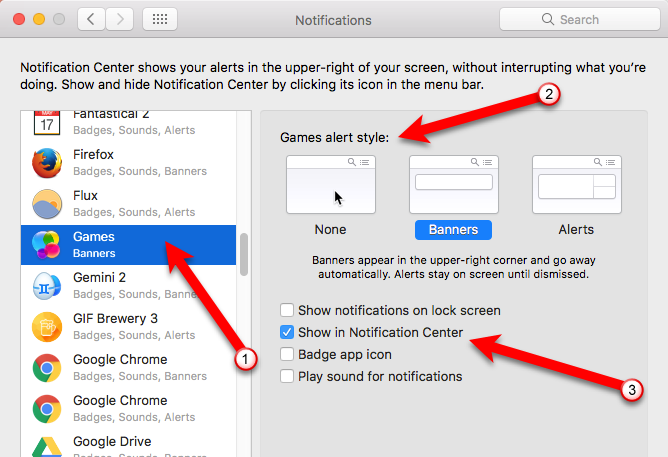
Jika Anda tidak lagi ingin menggunakan Game Center, Anda dapat keluar dari akun Game Center Anda atau menghapusnya dari Mac Anda. Pergi ke Menu Apple> Preferensi Sistem dan klik Akun Internet. Lalu, pilih akun Game Center Anda di daftar dan klik tombol minus.
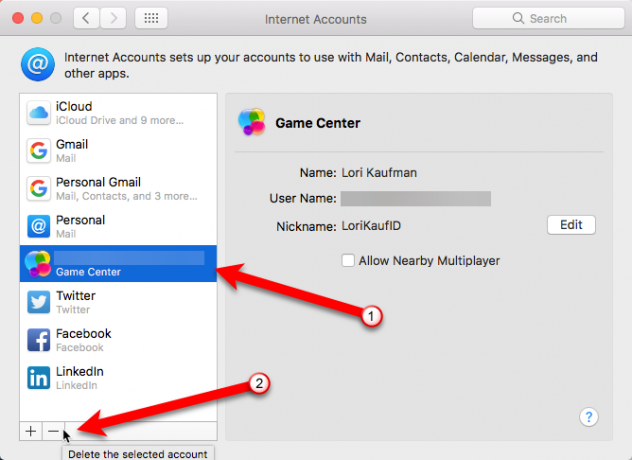
Klik Matikan Akun jika Anda ingin menonaktifkan akun, tetapi tidak menghapusnya dari Mac Anda. Anda dapat mengaktifkannya kembali di masa mendatang.
Untuk menghapus akun Game Center Anda dari Mac Anda, klik Hapus Dari Semua.
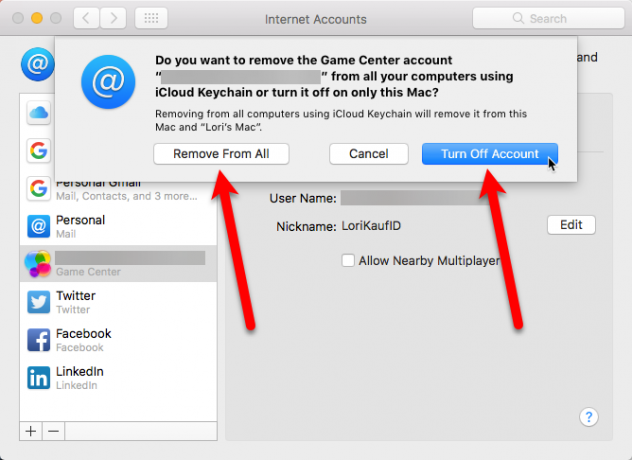
Menggunakan Game Center di iPhone & iPad Anda
Game Center juga tersedia di perangkat iOS Anda, meskipun itu bukan aplikasi mandiri lagi. Untuk menggunakan Game Center, masuk ke akun Anda di Pengaturan aplikasi.
Ketuk Pengaturan ikon di layar Utama dan ketuk Pusat Permainan. Lalu, ketuk Masuk di Pusat Permainan layar.
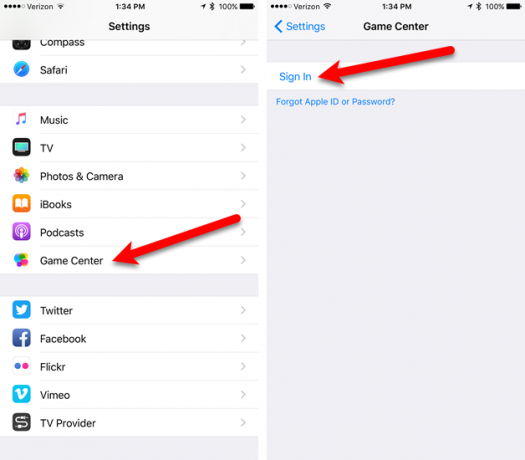
Sama seperti di Mac, gunakan ID Apple Anda untuk masuk ke akun Game Center Anda. Anda dapat menggunakan akun iCloud yang sudah masuk untuk akun Game Center Anda (tombol biru), atau Gunakan akun lain jika Anda memiliki beberapa ID Apple.
Kami menggunakan ID Apple lain untuk akun Game Center kami. Jika Anda mengetuk masuk untuk menggunakan akun iCloud yang saat ini Anda masuki, Anda dibawa ke layar Game Center di Pengaturan aplikasi.
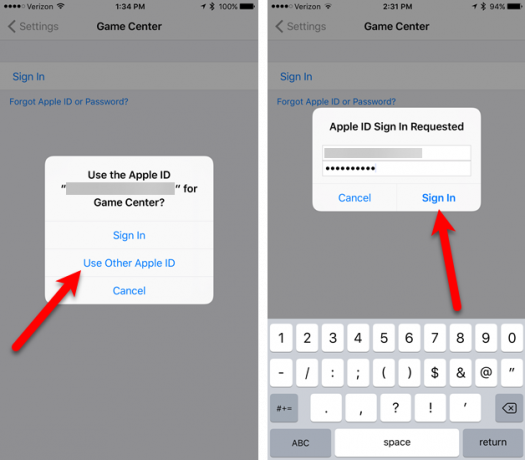
Masukkan nama panggilan unik. Anda diberi tahu jika Anda memilih yang sudah digunakan.
Di Pusat Permainan layar di layar Pengaturan aplikasi, matikan Pemain terdekat tombol slider (itu akan berubah putih jika Anda tidak ingin menerima undangan dari pemain terdekat lainnya. Untuk mengubah nama panggilan Anda, ketuk nama panggilan Anda saat ini di bawah Profil Game Center.
Jika Anda memiliki teman yang dilampirkan ke akun Game Center Anda (sejak Game Center adalah aplikasi mandiri) Anda bisa Hapus semua Teman Game Center. Tindakan ini bersifat final dan tidak dapat diurungkan. Anda juga tidak dapat menambahkan teman di pengaturan Game Center. Anda hanya dapat menambah dan menantang teman di setiap game yang terpisah, tergantung pada kemampuan apa yang tersedia di setiap game.
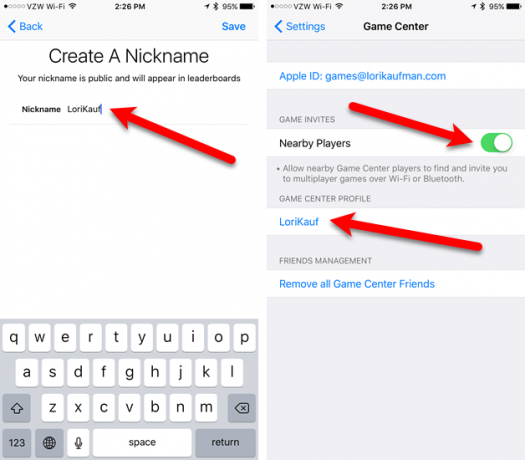
Membatasi Izin Game Center
Orang tua atau wali mungkin menginginkannya menerapkan batasan pada Game Center atau bagian lain dari OS. Ketuk Pengaturan ikon di layar Utama jika Anda belum masuk Pengaturan aplikasi. Keran Umum, lalu Batasan.
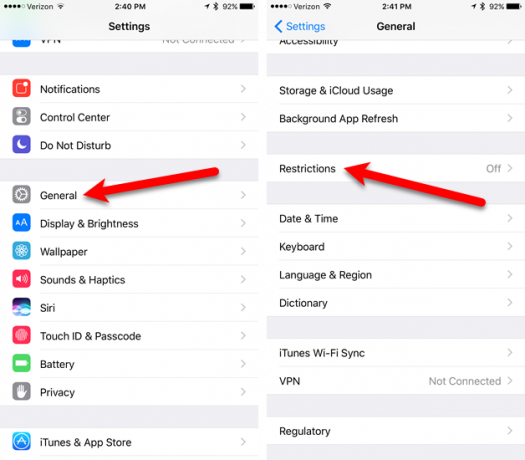
Keran Aktifkan Pembatasan di Batasan layar lalu masukkan a Kode Akses Pembatasan. Penting bagi Anda jangan lupa kode sandi karena sulit untuk dipulihkan.
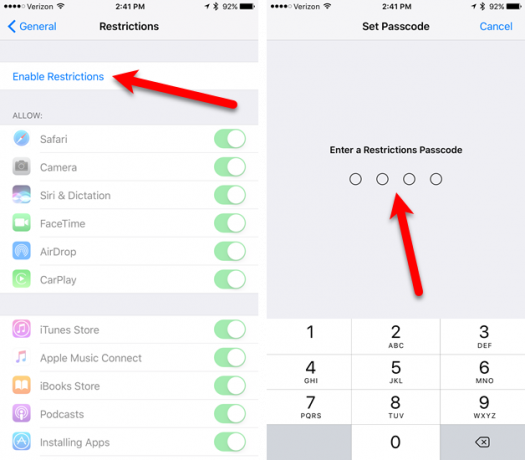
Anda dapat mencegah Game Center bekerja di game multi-pemain, dari memungkinkan Anda untuk menambah teman, atau menggunakan rekaman layar fitur. Ketuk tombol penggeser untuk fitur yang ingin Anda batasi.
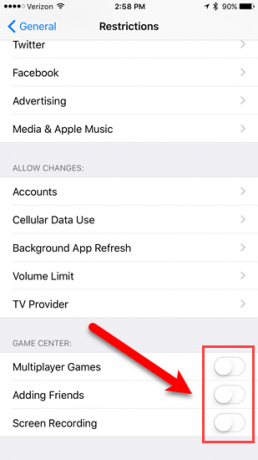
Nonaktifkan Notifikasi dan Keluar di iOS
Setelah masuk ke Game Center untuk pertama kalinya, Anda akan melihat permainan ditambahkan ke Notifikasi daftar di Pengaturan aplikasi. Ini memungkinkan Anda untuk menyesuaikan atau mematikan notifikasi untuk Game Center, sama seperti aplikasi apa pun, meskipun itu bukan aplikasi mandiri lagi.
Keran Pengaturan di layar Utama. Ketuk berikutnya Notifikasi lalu permainan dalam daftar aplikasi. Ketuk Izinkan Pemberitahuan tombol slider untuk mematikan notifikasi. Jika Anda tidak ingin menonaktifkan notifikasi, Anda dapat mematikan jenis notifikasi tertentu, seperti menampilkan notifikasi di Pusat Pemberitahuan atau di Layar Kunci, memainkan suara, atau menunjukkan lencana pada ikon aplikasi.
Anda juga dapat menggulir ke bawah dan memilih apakah akan menampilkan peringatan dari semua orang atau hanya dari kontak Anda.
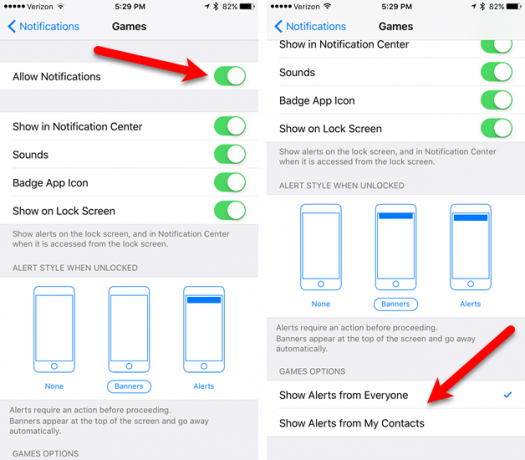
Jika Anda tidak ingin menggunakan Game Center lagi di perangkat iOS Anda, Anda dapat keluar dari akun Game Center Anda atau menghapusnya.
Ketuk Pengaturan ikon di layar Beranda Anda lalu ketuk Game Center. Untuk keluar, ketuk ID Apple Anda, lalu ketuk Keluar di kotak dialog.
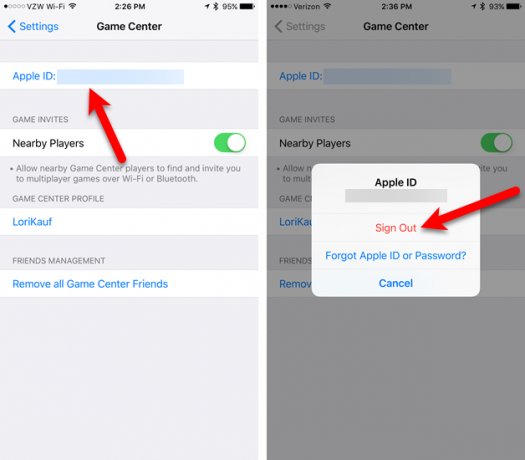
Cara Membunuh Game Center
Mulai dengan iOS 11, Anda dapat mematikan Game Center. Cukup ketuk Pengaturan ikon di layar Utama dan ketuk Game Center.
Ketuk Pusat Permainan tombol slider untuk mematikannya. Tombol menjadi putih saat dimatikan.
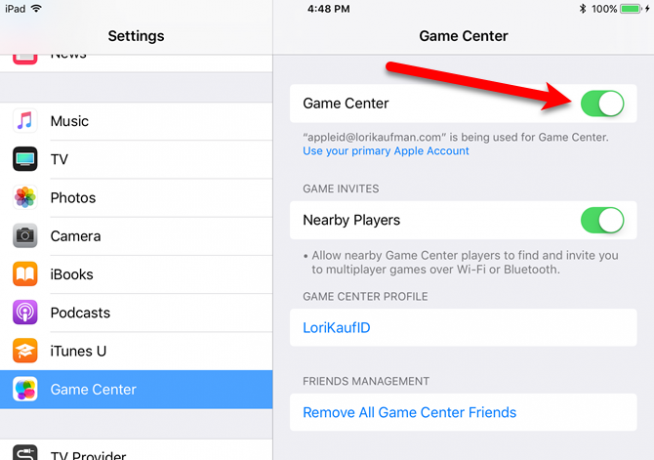
Ingatlah bahwa Anda memiliki lebih banyak opsi game untuk Mac dan iPhone / iPad Anda berkat Apple Arcade, layanan berlangganan game Apple. Ini dia bagaimana Anda bisa mulai bermain game dengan Apple Arcade Cara Memulai Bermain Game Dengan Apple ArcadeApple Arcade menyediakan akses tanpa batas ke pilihan game berkualitas tinggi dengan satu harga bulanan. Inilah cara memulai. Baca lebih banyak .
Lori Kaufman adalah penulis teknis lepas yang tinggal di daerah Sacramento, CA. Dia adalah gadget dan pakar teknologi yang suka menulis artikel bagaimana-tentang berbagai topik. Lori juga suka membaca misteri, jahitan silang, teater musikal, dan Doctor Who. Terhubung dengan Lori di LinkedIn.


